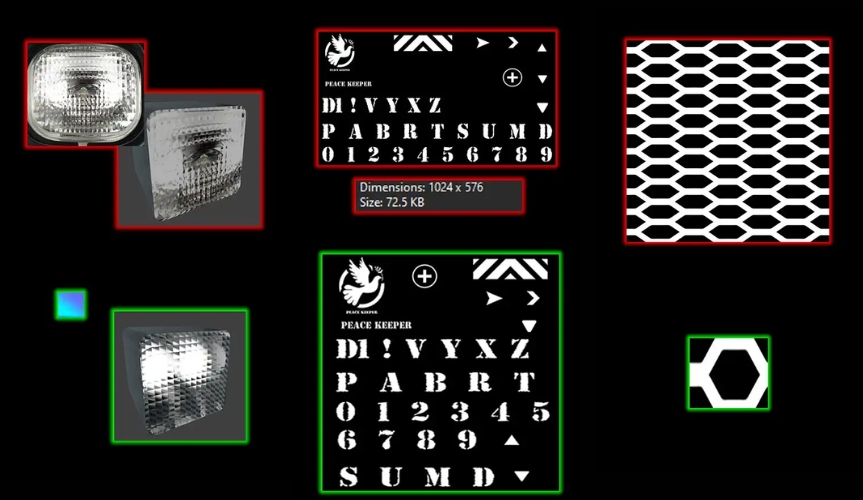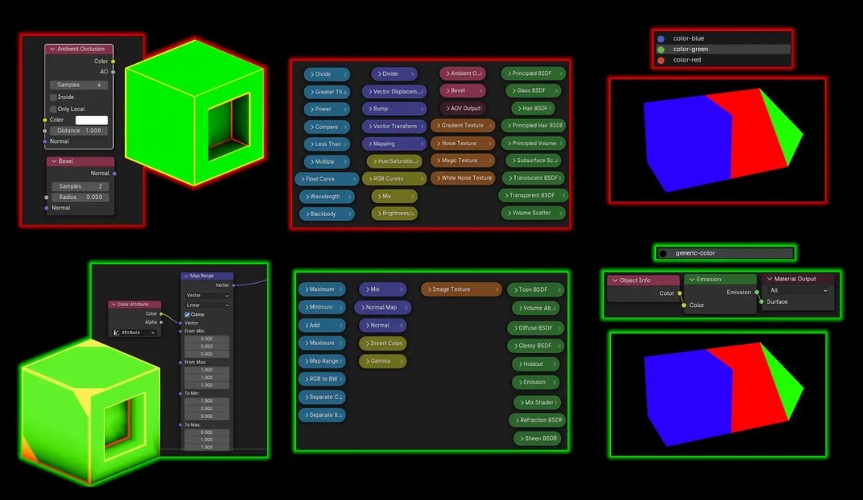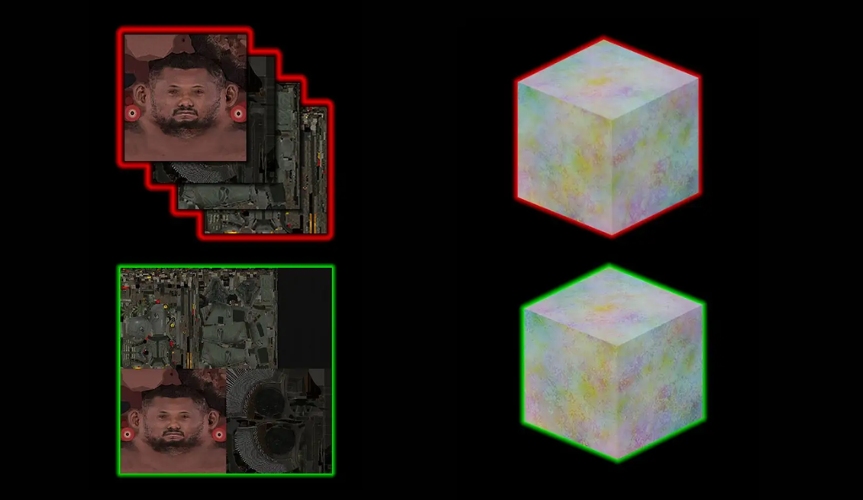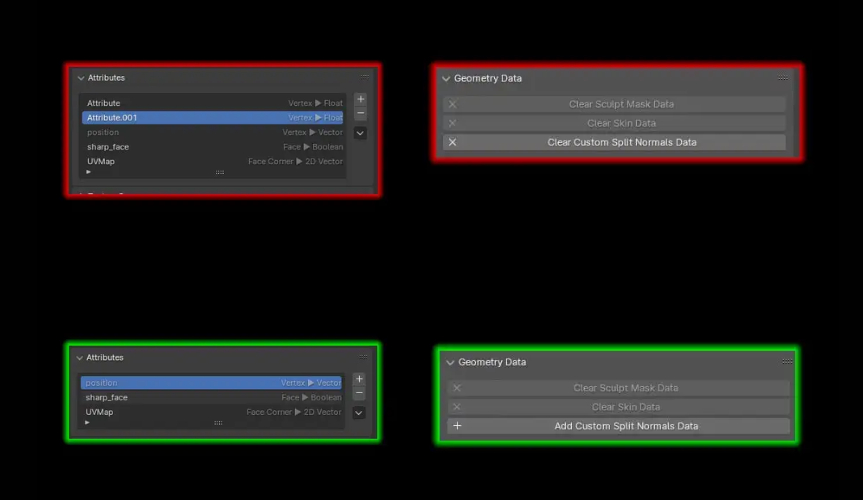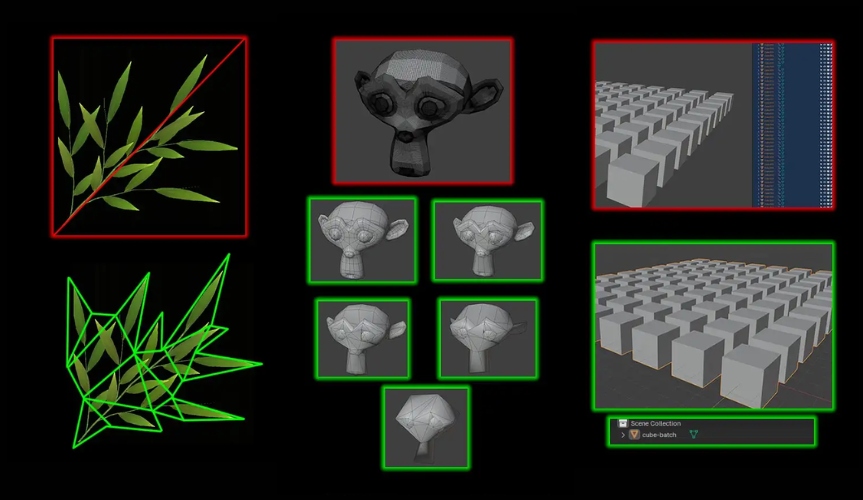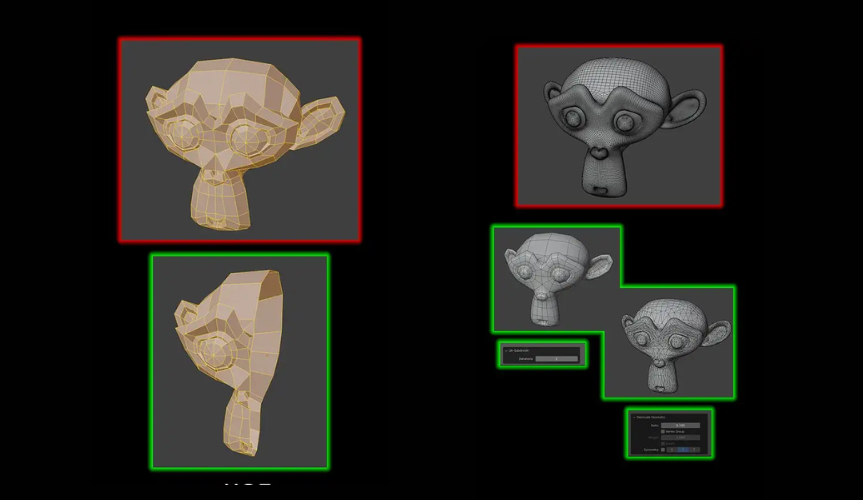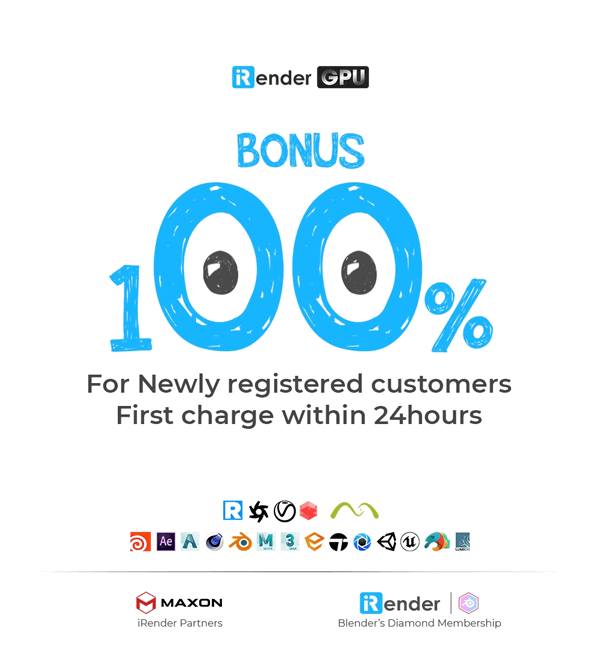Cách tối ưu hóa Blender Cycles và Eevee để kết xuất nhanh chóng
Trong bài viết này, chúng ta sẽ thảo luận về những biện pháp nâng cao hiệu suất khung nhìn và dựng hình cho Blender Cycles và Eevee (Rasterization và Pathtracing). Do đó, mục tiêu sẽ là giảm nhu cầu tính toán và bộ nhớ trên GPU, CPU, VRAM, RAM.
Tối ưu hóa Shader
Tối ưu shader là bước đầu tiên để cải thiện hiệu suất khi sử dụng Blender Cycles và Eevee. Hãy cùng tìm hiểu những cách giúp giảm tiêu thụ bộ nhớ và tăng hiệu quả xử lý dưới đây.
Tối ưu bộ nhớ
- Giảm số lượng texture: Do việc đọc dữ liệu từ bộ nhớ khá chậm, nên càng ít texture thì hiệu suất càng tăng. Mỗi vật liệu (material) chỉ nên sử dụng số lượng texture tối thiểu, với độ phân giải và số kênh vừa đủ dùng.
- Thay thế bản đồ màu (color maps): Để giảm gánh nặng đọc texture và tận dụng tốt hơn khả năng tính toán của máy tính, bạn có thể sử dụng bản đồ grayscale kết hợp với texture dạng procedural thay cho color map truyền thống.
- Tránh dùng nhiều texture trùng lặp: Nếu có các hoa văn hay texture liền mạch mà lặp lại, hãy cắt gọn hoặc chỉnh sửa để không lưu trữ quá nhiều texture không cần thiết — những thứ không mang lại giá trị hình ảnh rõ rệt.
- Hạn chế sử dụng texture ảnh chụp thật: Vì texture ảnh 2D thường khó nén và có độ phân giải quá cao, hãy ưu tiên dùng normal map thay thế.
- Dùng texture hình vuông: Việc sử dụng texture với tỉ lệ hình vuông như 128×128 hoặc 256×256 sẽ giúp giảm tải cho VRAM.
- Thu nhỏ texture nếu không cần độ phân giải cao: Nếu một texture có độ phân giải cao mà không tạo ra khác biệt đáng kể về mặt hình ảnh, hãy giảm kích thước của nó để tiết kiệm thời gian render.
Tối ưu hiệu năng xử lý
- Tránh dùng Noise dạng Procedural: Noise dạng procedural tiêu tốn rất nhiều tài nguyên. Thay vào đó, hãy dùng noise texture sẵn có và chia nhỏ chúng ra các kênh màu R, G, B để chia sẻ giữa nhiều shader — giúp cải thiện hiệu suất rõ rệt.
- Hạn chế mask procedural phức tạp: Các hiệu ứng như Ambient Occlusion (AO) hay bevel dùng ray-tracing rất nặng về hiệu xuất xử lý. Thay vì dùng procedural mask phức tạp, bạn có thể lưu dữ liệu AO và cạnh vào kênh màu (ví dụ RG) dưới dạng thuộc tính màu (color attribute) để nhẹ hơn.
- Giảm số node phức tạp: Các node như HSL hoặc Principled BSDF đòi hỏi nhiều sức mạnh xử lý từ CPU/GPU, dùng nhiều RAM và tốn thời gian tính toán. Giảm bớt các node phức tạp này sẽ giúp nhẹ máy và tăng tốc render.
- Hạn chế sử dụng Volume Scattering: Đây là hiệu ứng cực kỳ nặng. Thay vì dùng trực tiếp trong shader, bạn có thể giả lập bằng cách dùng compositing pass kết hợp depth pass hoặc tạo volume phát sáng (emissive) để đạt hiệu ứng tương tự nhưng nhanh hơn nhiều.
- Dùng Uber Materials: Việc dùng quá nhiều material riêng biệt làm chậm tốc độ render vì mỗi material phải được biên dịch và quản lý riêng. Hãy tạo một Uber Material tổng hợp nhiều thuộc tính để đơn giản hóa và tăng hiệu năng.
- Tránh dùng Alpha Blending: Alpha blending thường khiến việc render chậm lại. Nếu không thực sự cần, bạn có thể đổi sang Opaque, Alpha Clip hoặc Alpha Hashed để tăng tốc đáng kể.
Tối ưu hóa cả Bộ nhớ và Hiệu năng
Ngoài ra, bạn cũng có thể gộp nhiều material lại bằng texture atlas hoặc UDIM, và chọn các chế độ lọc (filtering) đơn giản hơn khi có thể — điều này sẽ giúp tối ưu cả bộ nhớ lẫn khả năng xử lý.
Tối ưu Hình học
Để cải thiện hiệu suất khi sử dụng Blender Cycles và Eevee, bước tiếp theo là tối ưu phần hình học (geometry).
Tối ưu bộ nhớ
- Xoá các thuộc tính dư thừa (Redundant Attributes): Các thuộc tính (attributes) chiếm dụng bộ nhớ và cần được nạp vào VRAM. Nếu không thực sự cần thiết, bạn nên xoá bớt hoặc gộp lại, đồng thời tối ưu shader để giảm tiêu tốn bộ nhớ.
- Tắt tuỳ chọn “Custom Split Normal Data”: Tùy chọn này trong phần Geometry Data cũng sử dụng bộ nhớ nhưng lại không mang lại cải thiện rõ ràng về mặt hình ảnh. Bạn có thể bỏ chọn (uncheck) để tiết kiệm tài nguyên.
Tối ưu hiệu năng xử lý
- Tránh hiện tượng Overdrawing: Overdrawing xảy ra khi nhiều tam giác (triangles) được vẽ chồng lên nhau, đặc biệt là với các vật thể trong suốt (transparent). Việc này tạo ra rất nhiều phép tính không cần thiết, đặc biệt khi truy vết tia (ray tracing) qua vùng trong suốt. Để giảm gánh nặng xử lý, bạn nên cắt thủ công các phần mesh thừa, giảm vùng trống và giữ số lượng polygon ở mức thấp.
- Giảm số lượng Draw Calls: Mỗi lần một vật thể hoặc vật liệu được render là một “draw call”. Càng nhiều draw calls thì CPU và GPU phải xử lý càng nhiều. Để tối ưu, hãy gộp nhiều mesh hoặc vật liệu đơn giản lại với nhau thành một đối tượng, đặc biệt nếu chúng không quá phức tạp.
- Sử dụng LOD trong Rasterization: Khi các tam giác nhỏ hơn hoặc bằng 1 pixel, GPU vẫn phải xử lý cả khối 2×2 pixel do cơ chế rasterization, rất lãng phí tài nguyên. Vì vậy, bạn nên dùng LOD (Level of Detail) – tức là dùng mô hình đơn giản hơn cho các đối tượng ở xa – để tăng hiệu suất.
Tối ưu cả Bộ nhớ và Xử lý
- Tránh các đỉnh (vertices) bị trùng: Khi nhập hoặc chỉnh sửa mesh, đôi khi bạn sẽ gặp tình trạng có nhiều đỉnh hoặc mặt (face) trùng nhau, nằm ở đúng một vị trí. Điều này làm tốn bộ nhớ và sức xử lý mà lại không cải thiện chất lượng hình ảnh. Bạn có thể xoá bỏ bằng cách:
Chuyển sang Edit Mode > Select All > Mesh > Merge > By Distance. - Dùng Instances thay vì Duplicate để tạo đối xứng: Khi bạn duplicate (sao chép) một mesh để tạo đối xứng, máy sẽ phải xử lý gấp đôi số lượng tam giác, dù cả hai bên giống hệt nhau. Thay vì vậy, hãy chia nhỏ mesh và dùng instances — vừa tiết kiệm bộ nhớ, vừa giảm khối lượng xử lý.
Mẹo giúp render hiệu quả với Blender Cycles và Eevee
Mẹo giúp render hiệu quả với Blender Cycles và Eevee
- Dùng rasterization nếu không cần thiết phải sử dụng path tracing toàn phần (full path tracing).
- Giảm số lượng samples để rút ngắn thời gian render.
- Tắt các tính năng không ảnh hưởng nhiều đến chất lượng hình ảnh cuối cùng.
- Giảm số lượng đèn và bóng xuống mức tối thiểu để giữ hiệu suất cao.
- Transparent bounces (tia ánh sáng phản chiếu qua vật trong suốt) có thể làm giảm hiệu năng rõ rệt.
Thiết lập render nên dùng trong Cycles và Eevee
- Clamping: Giới hạn độ sáng tối đa của mỗi sample ánh sáng. Giảm giá trị này giúp giảm nhiễu (noise) và hiện tượng fireflies (đốm sáng nhỏ li ti).
- Direct Lighting: Đặt là 0 để có kết quả tự nhiên, hoặc đặt là 1 để giảm nhiễu trong các cảnh ánh sáng phức tạp.
- Indirect Lighting: Đặt là 0.1 khi làm hoạt hình để giảm nhiễu mà vẫn giữ được cảm giác như path tracing.
- Tắt Reflective và Refractive Caustics: Việc này giúp render nhanh hơn và ít nhiễu hơn.
- Min Light Bounces & Min Transparent Bounces: Đặt bằng với số bounce tối đa để tối ưu hiệu quả và giảm noise.
- Light Tree: Nên dùng khi cảnh có nhiều đèn. Nếu ít đèn, nên tắt để tránh tính toán không cần thiết.
- Optix vs Open Image Denoise (OID): Optix nhanh hơn, nhưng OID (chạy trên GPU) thường cho kết quả đẹp hơn trên các máy có card RTX.
- Threads Mode: Chọn chế độ Fixed và dùng số luồng CPU là -1 để cân bằng giữa CPU và GPU khi render.
- Tiling: Tắt tính năng này nếu không xử lý ảnh độ phân giải quá lớn hoặc khi không bị giới hạn VRAM, sẽ giúp render nhanh hơn.
- Persistent Data: Bật tính năng này để giữ lại dữ liệu BVH và các cache khác giúp tăng tốc render ở các lần tiếp theo.
Bạn có thể xem thêm vềCách chọn GPU phù hợp để kết xuất Blender mới nhất tại đây.
Tăng cường hiệu suất kết xuất Blender Cycles và Eevee với máy chủ iRender
iRender tự hào cung cấp hệ thống render farm theo mô hình PaaS gồm những máy chủ cấu hình khủng với CPU: AMD Ryzen Threadripper Pro 3955WX @ 3.90GHz – 4.2GHz cùng GPU RTX 3090 và RTX 4090 cho một quy trình kết xuất mượt mà và chất lượng. Đồng thời, máy chủ iRender hỗ trợ đa dạng phần mềm mô hình 3D và kết xuất tương thích.
Vì sao nên chọn iRender?
Ngoài những máy chủ cấu hình cao, iRender còn cung cấp nhiều tiện ích khác nhằm đem lại trải nghiệm sử dụng tốt nhất cho người dùng.
- Máy chủ dành riêng cho bạn: Bạn có toàn quyền kiểm soát và truy cập vào máy chủ mà bạn thuê. Mọi thiết lập và dữ liệu sẽ được lưu trữ cho những lần sử dụng tiếp theo.
- Truyền file dễ dàng, miễn phí giữa máy tính của bạn và máy chủ của iRender thông qua ứng dụng “GPU iRender” dành cho người dùng hệ điều hành Windows hoặc ứng dụng “iRender Drive” dành cho người dùng hệ điều hành MacOS.
- Đội ngũ hỗ trợ chuyên nghiệp 24/7 luôn sẵn sàng tiếp nhận, giải đáp và hỗ trợ mọi thắc mắc hay vấn đề của bạn..
- Đáp ứng mọi phần mềm: Máy chủ của iRender được thiết kế để đáp ứng nhu cầu cấu hình của mọi phần mềm 3D và công cụ kết xuất ở nhiều mức chi phí đa dạng lựa chọn cho người dùng.
Hãy xem hiệu suất render Blender trên máy chủ của chúng tôi qua các video dưới đây:
Nếu bạn vẫn đang phân vân không biết nên chọn máy tính cấu hình nào phù hợp cho dự án của mình, hãy ĐĂNG KÝ NGAY để trải nghiệm miễn phí và nhận nhiều ưu đãi hấp dẫn cùng chúng tôi ngay hôm nay.
Mọi thắc mắc xin vui lòng liên hệ với chúng tôi qua Live chat 24/7, hoặc tới email: [email protected] để được hỗ trợ nhanh nhất!
Chúc bạn đọc một ngày mới vui vẻ!
Nguồn tham khảo và ảnh: Cgverse, Blender